win10查看开机密码 Win10系统如何查看电脑密码
更新时间:2023-09-10 17:53:07作者:xtang
win10查看开机密码,Win10系统是目前广泛使用的操作系统之一,无论是个人用户还是企业用户都离不开它的便利和高效,在使用Win10系统的过程中,我们可能会设定开机密码来保护电脑的安全性。有时候我们可能会忘记这个密码,或者需要查看电脑的密码。如何在Win10系统下查看电脑的开机密码呢?下面将为大家介绍几种简便的方法,让我们一起来了解吧!
具体方法:
1.具体的步骤如下:
2.首先,一般来说是不可以直接查看电脑账户密码的。我们可以通过其他的方法来取消win10开机密码即可。
3.1、首先按下快捷键win+r打开运行菜单,输入netplwiz回车确认。
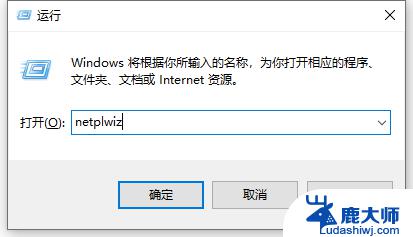
4.2、进入Win10用户账户窗口后,我们将【要使用本计算机。用户必须输入用户名和密码】前面的勾去掉,然后点击底部的“确定”。
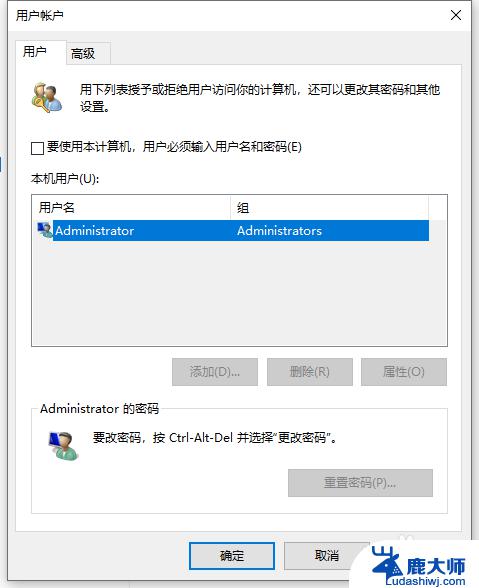
5.3、最后在弹出的自动登录设置中,填写上Win10开机密码。完成后,点击底部的“确定”即可。
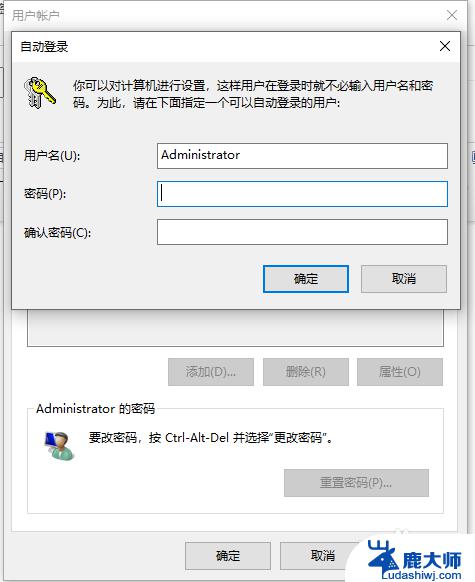
6.以上设置完成后,Win10开机密码就取消了。下次开机无需输入开机密码,就可以进入Win10桌面了。以上便是通过间接的方法来取消开机密码的方法,希望能帮到大家。
以上就是Win10查看开机密码的全部内容,如果您不了解此操作,可以按照小编的方法进行操作,希望这篇文章能够帮助到大家。
win10查看开机密码 Win10系统如何查看电脑密码相关教程
- win10电脑上怎么查看wifi密码 win10系统WiFi密码查看方法
- win10系统怎么查看无线网密码 win10如何查看已连接WiFi密码
- window10看wifi密码 win10系统如何查看邻近的WiFi密码
- w10怎么看wifi密码 win10系统如何查看已连接WiFi密码
- win10查看用户密码 如何查看电脑的用户名和密码
- win10 怎么看wifi密码 win10系统如何查看保存的WiFi密码
- win10系统初始账号密码 win10登录界面如何查看用户名和密码
- windows10wifi密码怎么看 win10系统如何查看保存的WiFi密码
- win10查看电脑关机记录 Win10系统如何查看电脑的开关机记录
- 怎么查询win10的激活码 怎样查看本机Win10系统的激活码和激活密钥
- windows10flash插件 如何在Win10自带浏览器中开启Adobe Flash Player插件
- 台式机win10怎么调节屏幕亮度 Win10台式电脑如何调整屏幕亮度
- win10怎么关闭朗读 生词本自动朗读关闭方法
- win10打开远程服务 win10打开远程桌面服务的方法
- win10专业版微软商店在哪 Windows 10如何打开微软商店
- 电脑散热风扇怎么调节转速 Win10怎么调整CPU风扇转速
win10系统教程推荐
- 1 台式机win10怎么调节屏幕亮度 Win10台式电脑如何调整屏幕亮度
- 2 win10打开远程服务 win10打开远程桌面服务的方法
- 3 新电脑关闭win10系统激活 Windows10系统取消激活状态步骤
- 4 电脑字模糊 Win10字体显示不清晰怎么解决
- 5 电脑用户权限怎么设置 win10怎么设置用户访问权限
- 6 笔记本启动后黑屏只有鼠标 Win10黑屏只有鼠标指针怎么解决
- 7 win10怎么关闭提示音 win10如何关闭开机提示音
- 8 win10怎么隐藏任务栏的程序图标 Windows10任务栏图标隐藏方法
- 9 windows cmd输出到文件 Windows10系统命令行输出到文件
- 10 蓝牙鼠标连接成功不能用 Win10无线鼠标连接不上电脑怎么办